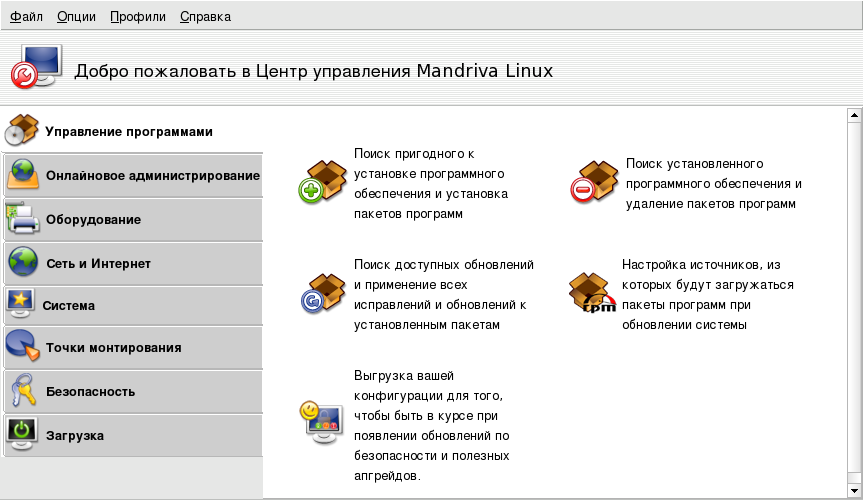Центр управления Mandriva Linux (MCC) позволяет системному администратору удобным образом настроить оборудование и службы, используемые всеми пользователями.
![]() Вызовите Центр управления Mandriva Linux через главное
меню (+ → ).
Вызовите Центр управления Mandriva Linux через главное
меню (+ → ).
![[Замечание]](images/note.png) | Замечание |
|---|---|
Также некоторые из компонентов Центра управления Mandriva Linux доступны в тестовом режиме путём выполнения в командной строке команды drakconf. |
Вот некоторые из доступных меню:
→ . Если эта опция активирована, отображается окно Журналы утилит Mandriva Linux. В нем выводятся все изменения системы, производимые конфигурационными утилитами, запускаемыми из Центра управления Mandriva Linux.
→ . Даёт вам доступ к некоторым более продвинутым утилитам, которые перечислены в приведенной ниже таблице.
. Это меню дает вам доступ к функциям настройки профилей. Мы рассматриваем эту тему в разделе Раздел 2, «Управление профилями настройки».
→ . При этом будет открыт браузер с документацией по выбранной конфигурационной утилите.
→ . Позволяет вам создать отчёт об ошибке для команды разработчиков. Смотрите раздел Раздел 3, «Утилита создания отчетов об ошибках Drakbug».
Утилиты отсортированы по категориям. В следующей таблице перечислены все утилиты, а также ссылки на соответствующие разделы в этом руководстве.
Таблица 16.1. Обзор графических утилит
![[Замечание]](images/note.png) | Замечание |
|---|---|
Дополнительная категория Онлайновое администрирование появляется только, если установлен пакет rfbdrake. Эта утилита позволяет вам управлять удалённым хостом (Linux/UNIX®, Windows®). Мы рассмотрим использование Rfbdrake в разделе Глава 25, Управление удалённой машиной. Если установлен пакет drakwizard, появится ещё несколько категорий. Документация по этим мастерам доступна на диске, а также в книге Руководство по администрированию сервера. Эти мастеры позволяют вам выполнить базовую настройку стандартных служб ЛВС, таких как почтовые, веб-, FTP-серверы и серверы баз данных. |